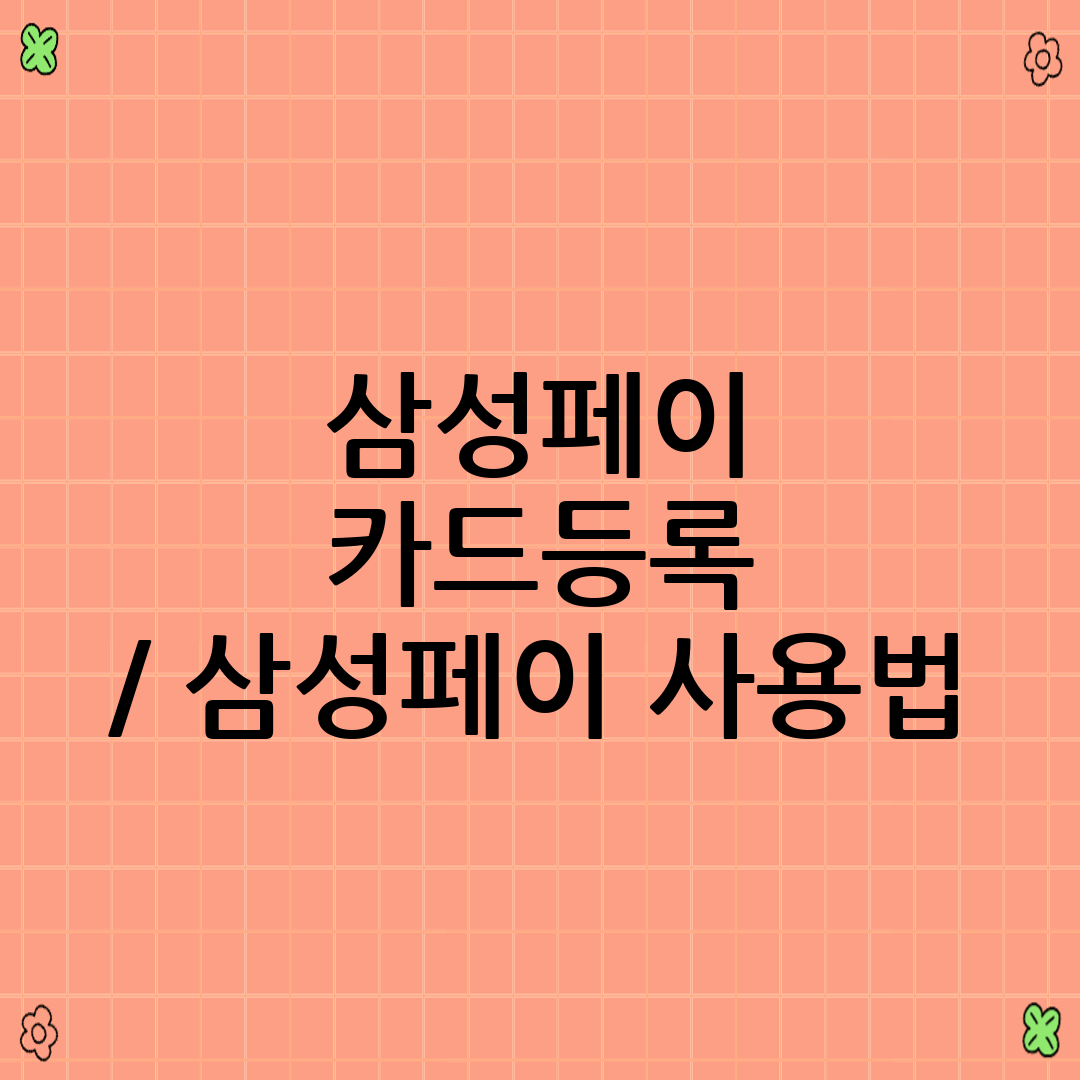
삼성페이 카드 등록부터 사용법 완벽 마스터: 초보자를 위한 가이드

스마트폰 하나로 간편하게 결제하는 시대, 삼성페이가 그 중심에 있습니다. 삼성페이는 신용카드, 체크카드, 멤버십 카드 등을 스마트폰에 등록하여 실물 카드 없이 편리하게 사용할 수 있는 서비스입니다. 하지만 처음 사용하는 분들에게는 카드 등록부터 사용법까지 다소 복잡하게 느껴질 수 있습니다.
이 글에서는 삼성페이 카드 등록 방법부터 다양한 사용법, 그리고 자주 묻는 질문까지 초보자도 쉽게 따라 할 수 있도록 자세하게 안내해 드립니다. 삼성페이를 완벽하게 마스터하여 더욱 스마트한 소비생활을 누려보세요!
1. 삼성페이 시작하기: 준비물 및 기본 설정

삼성페이를 사용하기 전에 몇 가지 준비해야 할 사항들이 있습니다. 먼저, 삼성페이를 지원하는 삼성 갤럭시 스마트폰이 필요합니다. 대부분의 최신 갤럭시 스마트폰은 삼성페이를 지원하지만, 혹시 모르니 사용하고 있는 스마트폰이 지원하는지 확인해 보는 것이 좋습니다.
- 삼성페이 지원 스마트폰 확인: 삼성전자 홈페이지 또는 스마트폰 설정에서 확인 가능
- 삼성 계정: 삼성페이 사용을 위해 삼성 계정이 필요합니다. 계정이 없다면 새로 생성해야 합니다.
- 지문 또는 홍채 인증: 삼성페이 결제 시 본인 인증을 위해 지문 또는 홍채 인증을 등록해야 합니다.
2. 삼성페이 카드 등록 방법: 단계별 상세 가이드

삼성페이를 사용하기 위한 첫 번째 단계는 카드 등록입니다. 카드 등록은 매우 간단하며, 몇 번의 터치만으로 완료할 수 있습니다. 다음은 삼성페이에 카드를 등록하는 단계별 상세 가이드입니다.
- 삼성페이 앱 실행: 스마트폰에 설치된 삼성페이 앱을 실행합니다.
- 카드 추가: 앱 하단의 '카드 추가' 버튼을 누릅니다.
- 결제 카드 추가: '결제 카드 추가'를 선택합니다.
- 카드 스캔 또는 정보 입력: 카메라를 사용하여 카드를 스캔하거나, 직접 카드 정보를 입력합니다.
- 약관 동의: 삼성페이 이용 약관에 동의합니다.
- 본인 인증: 카드사에서 제공하는 본인 인증 방법을 통해 인증을 완료합니다. (예: ARS 인증, SMS 인증)
- 서명 또는 PIN 등록: 결제 시 사용할 서명 또는 PIN 번호를 등록합니다.
- 카드 등록 완료: 카드 등록이 완료되면 삼성페이에서 해당 카드를 사용할 수 있습니다.
Tip: 카드 등록 시 카메라 스캔이 잘 안될 경우, 밝은 곳에서 카드를 평평하게 놓고 시도해 보세요. 또한, 카드 정보를 수동으로 입력할 수도 있습니다.
3. 삼성페이 사용법: 오프라인 결제 및 온라인 결제
삼성페이는 오프라인 매장뿐만 아니라 온라인 쇼핑몰에서도 사용할 수 있습니다. 다음은 삼성페이의 다양한 사용법입니다.
3.1. 오프라인 결제

오프라인 매장에서 삼성페이를 사용하는 방법은 매우 간단합니다.
- 삼성페이 실행: 스마트폰 하단에서 위로 스와이프하거나, 삼성페이 앱을 실행합니다.
- 지문 또는 홍채 인증: 등록된 지문 또는 홍채로 본인 인증을 합니다.
- 결제 단말기에 스마트폰 접촉: 스마트폰 뒷면을 결제 단말기에 가까이 댑니다.
- 결제 완료: 결제가 완료되면 진동 또는 소리로 알림이 울립니다.
주의사항: 일부 구형 결제 단말기에서는 삼성페이 결제가 지원되지 않을 수 있습니다.
3.2. 온라인 결제
온라인 쇼핑몰에서 삼성페이를 사용하는 방법은 다음과 같습니다.
- 결제 방식 선택: 온라인 쇼핑몰에서 결제 시 '삼성페이'를 선택합니다.
- 삼성 계정 인증: 삼성 계정으로 로그인합니다.
- 지문 또는 홍채 인증: 지문 또는 홍채로 본인 인증을 합니다.
- 결제 완료: 결제가 완료되면 주문 내역을 확인할 수 있습니다.
Tip: 온라인 결제 시 삼성페이 앱이 최신 버전인지 확인하세요. 또한, 일부 온라인 쇼핑몰에서는 삼성페이 결제를 지원하지 않을 수 있습니다.
4. 삼성페이 추가 기능: 멤버십, 교통카드, 기프트카드

삼성페이는 단순히 신용카드 결제 기능만 제공하는 것이 아닙니다. 멤버십 카드, 교통카드, 기프트카드 등 다양한 기능을 추가하여 더욱 편리하게 사용할 수 있습니다.
4.1. 멤버십 카드 등록
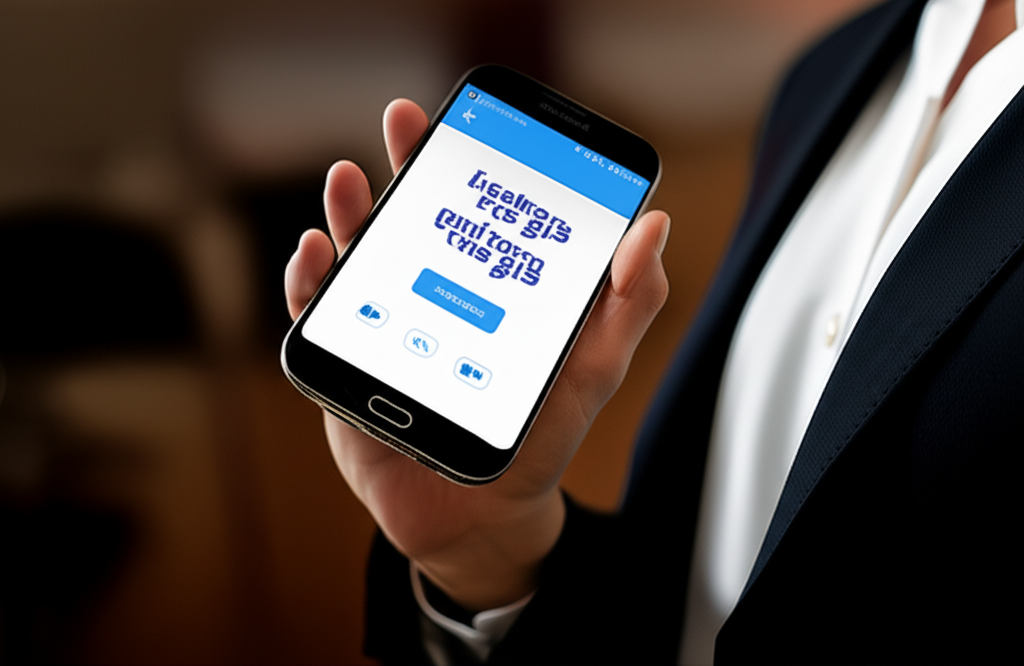
자주 사용하는 멤버십 카드를 삼성페이에 등록하면, 실물 카드 없이 적립 및 할인을 받을 수 있습니다.
- 삼성페이 앱 실행: 삼성페이 앱을 실행합니다.
- 멤버십 추가: '멤버십' 메뉴에서 '추가' 버튼을 누릅니다.
- 멤버십 카드 검색 또는 직접 입력: 멤버십 카드를 검색하거나, 직접 바코드 번호를 입력합니다.
- 멤버십 카드 등록 완료: 멤버십 카드가 등록되면 삼성페이에서 사용할 수 있습니다.
4.2. 교통카드 등록
삼성페이에 교통카드를 등록하면, 실물 교통카드 없이 대중교통을 이용할 수 있습니다.
- 삼성페이 앱 실행: 삼성페이 앱을 실행합니다.
- 교통카드 추가: '교통카드' 메뉴에서 '추가' 버튼을 누릅니다.
- 교통카드 종류 선택: 원하는 교통카드 종류 (티머니, 캐시비)를 선택합니다.
- 충전 방식 선택: 충전 방식을 선택합니다. (선불, 후불)
- 약관 동의 및 본인 인증: 약관에 동의하고 본인 인증을 합니다.
- 교통카드 등록 완료: 교통카드 등록이 완료되면 삼성페이에서 사용할 수 있습니다.
4.3. 기프트카드 등록

삼성페이에 기프트카드를 등록하면, 실물 기프트카드 없이 편리하게 사용할 수 있습니다.
- 삼성페이 앱 실행: 삼성페이 앱을 실행합니다.
- 기프트카드 추가: '기프트카드' 메뉴에서 '추가' 버튼을 누릅니다.
- 기프트카드 정보 입력: 기프트카드 번호와 PIN 번호를 입력합니다.
- 기프트카드 등록 완료: 기프트카드 등록이 완료되면 삼성페이에서 사용할 수 있습니다.
5. 삼성페이 보안: 안전하게 사용하는 방법

삼성페이는 강력한 보안 시스템을 통해 사용자의 개인 정보와 금융 정보를 안전하게 보호합니다. 하지만 사용자 스스로도 보안에 신경 써야 안전하게 삼성페이를 사용할 수 있습니다.
- 지문 또는 홍채 인증 강화: 다른 사람이 쉽게 풀 수 없는 강력한 지문 또는 홍채를 등록합니다.
- PIN 번호 관리: PIN 번호를 다른 사람에게 노출하지 않도록 주의하고, 주기적으로 변경합니다.
- 의심스러운 앱 설치 금지: 출처가 불분명한 앱을 설치하지 않도록 주의합니다.
- 스마트폰 보안 업데이트: 스마트폰 운영체제 및 삼성페이 앱을 최신 버전으로 유지합니다.
6. 삼성페이 문제 해결: 자주 발생하는 오류 및 해결 방법
삼성페이를 사용하면서 다음과 같은 오류가 발생할 수 있습니다. 다음은 자주 발생하는 오류 및 해결 방법입니다.
- 카드 등록 오류: 카드 정보가 정확하지 않거나, 카드사 시스템에 문제가 있을 수 있습니다. 카드 정보를 다시 확인하거나, 카드사에 문의해 보세요.
- 결제 오류: 결제 단말기 문제, 통신 오류, 또는 삼성페이 시스템 문제일 수 있습니다. 다른 결제 단말기에서 시도하거나, 잠시 후 다시 시도해 보세요.
- 인증 오류: 지문 또는 홍채 인증에 실패하는 경우, 손가락이나 눈에 이물질이 묻어있거나, 습기가 있을 수 있습니다. 깨끗하게 닦은 후 다시 시도해 보세요.
7. 삼성페이 꿀팁: 더욱 편리하게 사용하는 방법

- 자주 사용하는 카드 등록: 자주 사용하는 카드를 삼성페이 메인 화면에 등록하여 빠르게 결제할 수 있습니다.
- 결제 비밀번호 설정: 결제 시마다 지문 또는 홍채 인증을 하지 않고, 비밀번호로 간편하게 결제할 수 있습니다.
- 삼성 리워즈 활용: 삼성페이 결제 시 삼성 리워즈 포인트를 적립하여 다양한 혜택을 누릴 수 있습니다.
- 할인 쿠폰 활용: 삼성페이에서 제공하는 할인 쿠폰을 활용하여 더욱 저렴하게 쇼핑할 수 있습니다.
8. 삼성페이 관련 자주 묻는 질문 (Q&A)
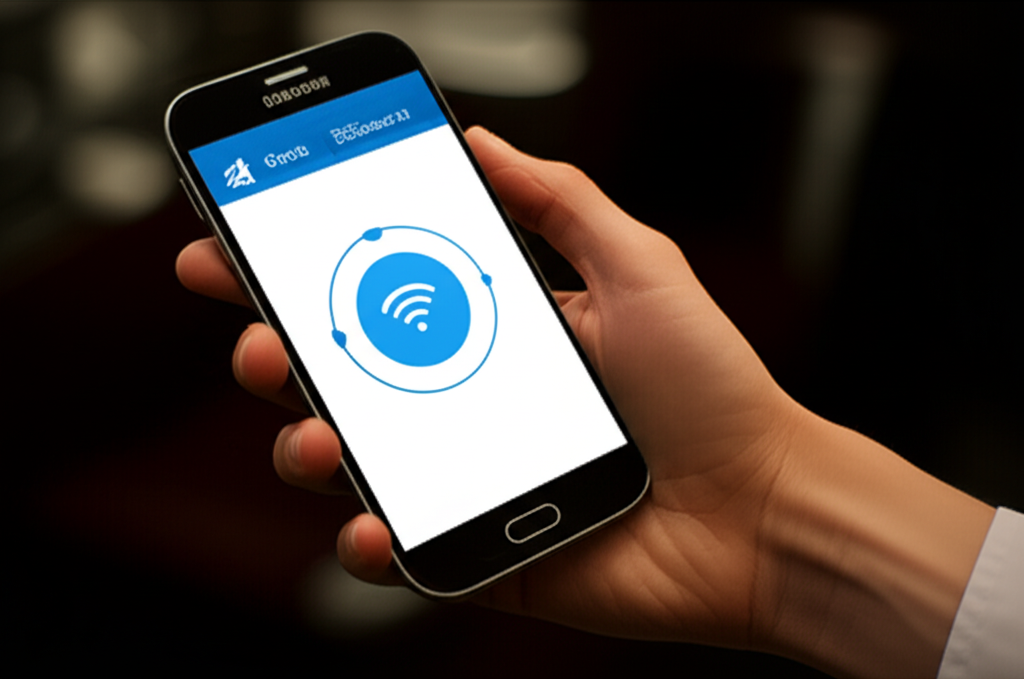
Q1: 삼성페이는 모든 카드사 카드를 지원하나요?
A: 삼성페이는 대부분의 국내 카드사 카드를 지원하지만, 일부 카드사의 카드는 지원하지 않을 수 있습니다. 삼성페이 앱에서 지원하는 카드사 목록을 확인해 보세요.
Q2: 삼성페이는 해외에서도 사용할 수 있나요?
A: 삼성페이는 MST (Magnetic Secure Transmission) 방식과 NFC (Near Field Communication) 방식을 모두 지원하여, MST 방식만 지원하는 해외 매장에서도 사용할 수 있습니다. 하지만 일부 국가에서는 삼성페이 사용이 제한될 수 있습니다.
Q3: 삼성페이 결제 시 수수료가 발생하나요?
A: 삼성페이 결제 시 별도의 수수료는 발생하지 않습니다. 카드사에서 제공하는 일반적인 카드 결제와 동일한 조건으로 결제됩니다.
Q4: 삼성페이에 등록된 카드를 삭제하려면 어떻게 해야 하나요?
A: 삼성페이 앱에서 삭제하려는 카드를 선택한 후, '카드 삭제' 메뉴를 선택하면 됩니다.
Q5: 삼성페이 사용 기록은 어디에서 확인할 수 있나요?
A: 삼성페이 앱에서 '거래 내역' 메뉴를 선택하면, 삼성페이 사용 기록을 확인할 수 있습니다.
Q6: 삼성페이 결제가 안 될 때는 어떻게 해야 하나요?
A: 결제 단말기 문제, 통신 오류, 또는 삼성페이 시스템 문제일 수 있습니다. 다른 결제 단말기에서 시도하거나, 잠시 후 다시 시도해 보세요. 또한, 삼성페이 앱이 최신 버전인지 확인하고, 스마트폰을 재부팅해 보세요.
Q7: 삼성페이 교통카드 충전은 어떻게 하나요?
A: 삼성페이 앱에서 교통카드 메뉴를 선택한 후, 원하는 금액을 충전할 수 있습니다. 신용카드, 체크카드, 또는 삼성페이 캐시로 충전할 수 있습니다.
Q8: 삼성페이 멤버십 카드 사용 방법은 어떻게 되나요?
A: 삼성페이 앱에서 멤버십 카드를 선택한 후, 바코드를 제시하거나, 멤버십 번호를 입력하면 됩니다.
Q9: 삼성페이 개인 정보는 안전하게 보호되나요?
A: 삼성페이는 토큰화 기술, Knox 보안 플랫폼, 지문/홍채 인증 등 강력한 보안 시스템을 통해 사용자의 개인 정보를 안전하게 보호합니다.
Q10: 삼성페이 고객센터 연락처는 어떻게 되나요?
A: 삼성페이 고객센터 전화번호는 1588-3366입니다.
결론: 삼성페이, 스마트한 소비생활의 필수템
삼성페이는 카드 등록부터 사용법까지 간단하고 편리하며, 다양한 추가 기능과 강력한 보안 시스템을 제공합니다. 이제 삼성페이를 통해 더욱 스마트하고 안전한 소비생활을 경험해 보세요. 이 가이드라인이 삼성페이를 처음 사용하는 분들에게 도움이 되었기를 바랍니다. 지금 바로 삼성페이를 시작하고, 편리한 디지털 결제 경험을 누려보세요!
'생활정보' 카테고리의 다른 글
| 택시운전 자격시험 기출문제 (2) | 2025.08.11 |
|---|---|
| 삼성화재 여행자보험 인터넷가입 / 청구 (3) | 2025.08.11 |
| 보건증 인터넷발급 방법 / 보건증 발급방법 (4) | 2025.08.10 |
| 산재보험 신청방법, 보상범위, 가입대상 / 산재보험 계산법 (2) | 2025.08.10 |
| 화물운송종사자 보수교육신청 (1) | 2025.08.10 |



